Mündəricat
Bu məqalədə biz sizə excel-də çeşidləmənin necə silinəcəyini nümayiş etdirəcəyik. Microsoft Excel proqramında biz işimizi asanlaşdırmaq üçün tez-tez məlumatları çeşidləyirik. Bəzən biz məlumatları daimi deyil, müvəqqəti çeşidləməliyik. Beləliklə, bu məqalədə biz orijinal verilənlər bazasına qayıtmaq üçün excel məlumatından çeşidləmənin silinməsinin 3 üsulunu təsvir edəcəyik.
Təcrübə İş Kitabını endirin
Təcrübə iş kitabını buradan endirə bilərsiniz.
Sort.xlsx-i silin
Excel-də çeşidləməni silməyin 3 asan üsulu
Hər üç üsuldan keçdikdən sonra siz aşağıdakıları edə biləcəksiniz Excel verilənlər bazasından çeşidləməni asanlıqla silin. Sadəcə üsulları oxuyun və bizimlə bütün addımları diqqətlə edin.
1. Excel-də Sıralamayı Silmək üçün Adi Geri Al əmrindən istifadə edin
Adi geri qaytarma əmri Ctrl + Z -dir. . İstənilən əməliyyatı ləğv etmək üçün bu prosesdən istifadə edə bilərik. Çeşidləməni aradan qaldırmaq üçün bu əmr də tətbiq olunur. Bu metodu sizə nümayiş etdirmək üçün biz aşağıdakı verilənlər dəstindən istifadə edəcəyik. Başlıq xanalarında doldurucu düymələrimiz var. İndi bu nümunədə sizin rahatlığınız üçün əvvəlcə məlumatları çeşidləyəcəyik, sonra çeşidləməni siləcəyik. Bunu necə edə biləcəyimiz addımlara nəzər salaq.

ADDIMLAR:
- İlk olaraq, başlıq xanasının filtr düyməsi D4 .
- İkincisi, mövcud seçimlərdən “Kiçikdən böyüyə çeşidlə” seçin.

- Üçüncü, biz görə bilərik D4 xanasındakı çeşidləmə nişanı. “Satış məbləği” sütunundakı dəyər də ən kiçikdən böyüyə doğru çeşidlənir.
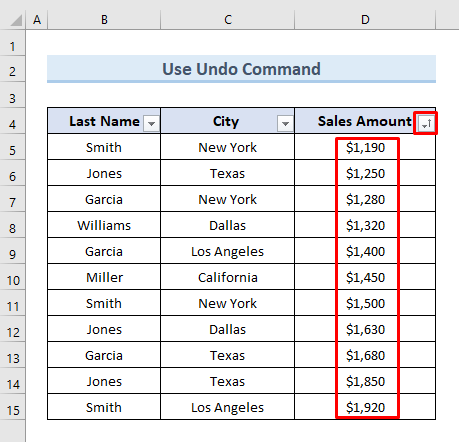
- Bundan sonra
Ctrl + Z . - Nəhayət, verilənlər bazamızda daha çeşidləmə olmadığını görə bilərik. Beləliklə, biz orijinal verilənlər toplusunu geri alırıq.

QEYD: Geri al əmri yalnız dərhal əməliyyatı geri qaytarmaq üçün tətbiq edilir. İş vərəqini bağlasanız və onu 2 saat və ya 5 gündən sonra açsanız, Ctrl + Z əmri ilə çeşidləməni silə bilməyəcəksiniz.
2. Excel-də 'Sort & Süzgəc Seçimi
Biz həmçinin “Sort & Filtr” seçim Ev nişanının “Redaktə etmə” bölməsindən. Bu metodu nümayiş etdirmək üçün əvvəlki nümunəmizin verilənlər bazasından istifadə edəcəyik. Beləliklə, bu üsulu başa düşmək üçün bizimlə aşağıdakı addımları yerinə yetirin.

ADIMLAR:
- İlk olaraq üzərinə klikləyin başlıq xanasının filtr düyməsi D4 .
- Sonra, seçimi seçin “Böyükdən Kiçiyə çeşidləyin” .

- Beləliklə, biz D4 xanasındakı çeşidləmə işarəsinə baxa bilərik. Həmçinin, “Satış Məbləği” sütununun ən böyüyündən kiçiyinə sıralanmış qiymətlərini alırıq.
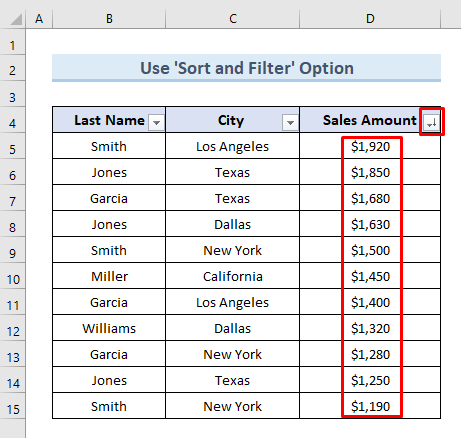
- Sonra bura keçin. Ev .
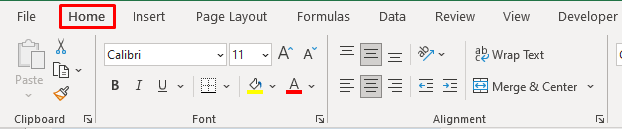
- Bundan sonra -in “Redaktə etmə” bölməsindən Əsas səhifə tab, açın “Sort & Filtr” aşağı açılır.
- Seçinfikir açılan menyudan silin.
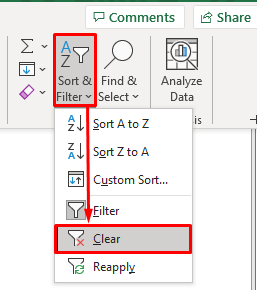
- Nəhayət, başlıq xanasında çeşidləmə ikonasının olmadığını görə bilərik. D4 .
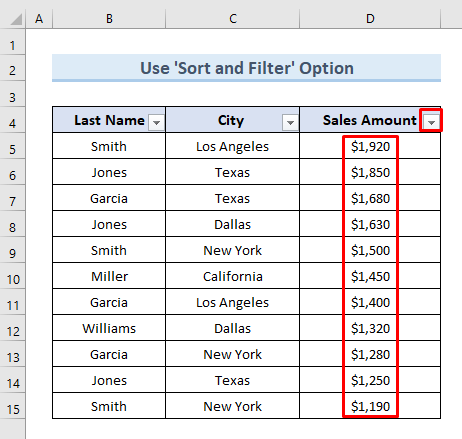
QEYD: Qeyd etmək vacibdir ki, “ Sort & ; Filtr ” seçimi yalnız çeşidləmə işarəsini silir. Bu seçim verilənlər toplusunu orijinal versiyaya qaytarmır.
Oxşar oxunuşlar
- Excel-dən Gridi Necə Silmək olar (6 Asan Metod)
- Excel-də sərhədləri silmək (4 sürətli üsul)
- Excel-də qeyd qutusunu necə silmək olar (6 üsul)
- Excel-də Tarixdən Vaxt Damgalarını Silin (4 Asan Yol)
- Excel-də Nömrə Xətasını Necə Silmək olar (3 üsul)
3. Excel-də Sıralamayı Silmək üçün İndeks Sütununu daxil edin
Excel iş vərəqindən çeşidləməni silməyin ən təsirli yolu İndeks Sütunu daxil etməkdir. Bu əlavə sütunla biz hər zaman verilənlər dəstinin statusunu onun çeşidlənib-saplanmadığını deyə bilərik. Cədvəl şəklində aşağıdakı verilənlər dəstimiz var və biz bu verilənlər toplusunun növünü silmək üçün indeks sütunu daxil edəcəyik. Bu əməliyyatı yerinə yetirmək üçün aşağıdakı addımları yerinə yetirin.

ADIMLAR:
- Əvvəlcə sağ klikləyin “Satış məbləği”nin istənilən xanasına.
- Sonra, Daxil et seçiminə keçin və “Cədvəl Sütunu”nu seçin. sağa” .

- Beləliklə, sağ tərəfdə əlavə sütun görə bilərik.sütunu “Satış məbləği” .

- Sonra biz əlavə sütunun adını “Yeni İndeks” olaraq dəyişdirdik .

- İndi 1 dəyərini E5 xanasına daxil edin. E5 xanasını seçin və Doldurma Dəstəyi alətini sütunun sonuna dartın.
- Sonra sağ alt küncdə açılan menyudan seçimini seçin. Doldurma seriyası .

- Yeni “İndeks” -də bir sıra indeks nömrələri alırıq.
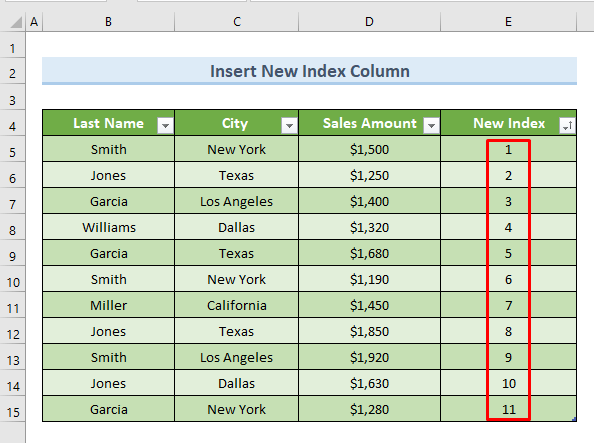
- Bundan sonra C4 xanasındakı filtr işarəsinə klikləyin. Şəhər sütununu çeşidləmə seçimindən istifadə edərək çeşidləyin “A-dan Z-yə çeşidləyin” .

- “Şəhər” sütununun qiymətləri əlifba sırası ilə A -dən Z -ə qədər sıralanır. “Yeni İndeks” sütununun qiymətlərinin də “Şəhər” sütunu ilə çeşidləndiyini görsək.
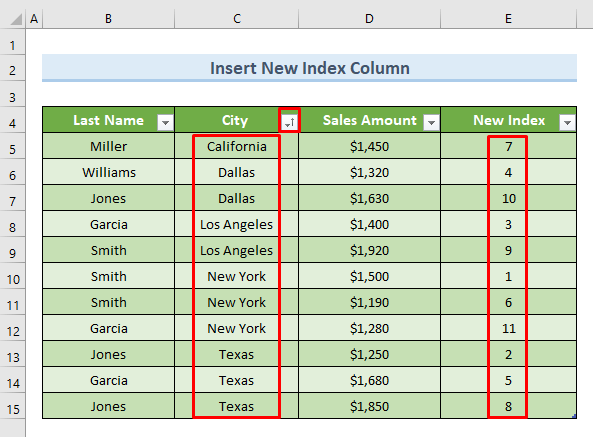
- Beləliklə, “Yeni İndeks” sütunu məlumatlarımızın çeşidlənib-çeşidlənməməsinin izini saxlayır. İndi biz verilənlər bazamızdan çeşidləməni silmək istəyiriksə, sadəcə olaraq “Yeni İndeks” sütununu “Ən kiçikdən böyüyə” sıralayın.

- Nəhayət, biz yalnız “Yeni İndeks” sütununun çeşidlənmiş dəyərini deyil, həm də “Şəhər” sütununu alırıq.

QEYD: Əgər cədvəl formatı əvəzinə məlumat diapazonundan istifadə edərək məlumatları süzürsünüzsə, filtrləmə seçimi yeni daxil edilmiş sütunda mövcud olmayacaq. Filtrləmə seçimini tətbiq etməlisinizyenidən yeni daxil edilmiş sütunda.
Nəticə
Sonunda, bu məqalədən siz excel-də çeşidləmənin aradan qaldırılmasının 3 üsulları ilə tanış olacaqsınız. Bu yazıya əlavə olunan təcrübə iş dəftərimizi yükləyin və ən yaxşı nəticə üçün özünüzü məşq edin. Hər hansı bir sualınız varsa və ya excel-də çeşidləməni silmək üçün hər hansı yeni üsuldan xəbərdarsınızsa, lütfən, aşağıda şərh yazın. Biz mümkün qədər tez cavab vermək üçün əlimizdən gələni edəcəyik.

